Les Meilleurs Réglages pour Jouer à Mech Arena: Robot Showdown sur PC avec BlueStacks

Mech Arena: Robot Showdown est un tout nouveau shooter en arène sur mobile développé par l’équipe derrière le méga-populaire RAID: Shadow Legends. Pour une équipe avec ce genre de réussite dans l’industrie, vous vous attendez probablement à un jeu optimisé et peaufiné, et vous avez bien raison. Ce jeu a été conçu pour tourner avec grande fluidité sur un grand nombre d’appareils, avec un framerate qui peut atteindre jusqu’à 90 FPS, offrant ainsi une expérience de jeu parfaitement fluide aux utilisateurs.
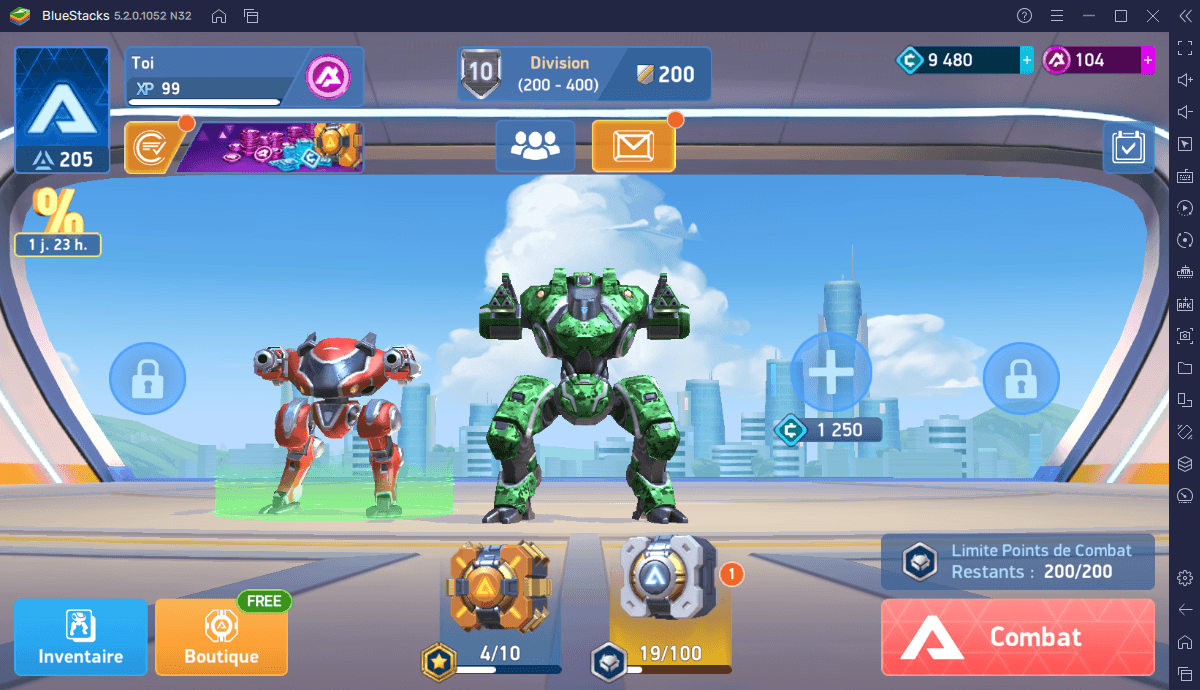
Cependant, malgré cette optimisation et tous les efforts de l’équipe de développement pour faire tourner le mieux possible le jeu sur mobile, de nombreux utilisateurs ont encore des appareils qui ne pourront pas atteindre 90 FPS, et seront donc désavantagés par rapport aux meilleurs téléphones. Dans certains cas, le jeu peut même tomber sous la barre des 30 FPS sur les téléphones les plus anciens, ce qui peut le rendre injouable pour certains.
Vous pouvez cependant installer et jouer à Mech Arena: Robot Showdown sur PC avec BlueStacks pour profiter de ce jeu sur un grand écran avec une meilleure performance et l’accès à une variété d’outils pour améliorer votre gameplay. Avant d’obtenir cette expérience améliorée sur PC, vous devrez cependant configurer et ajuster certains outils et réglages.
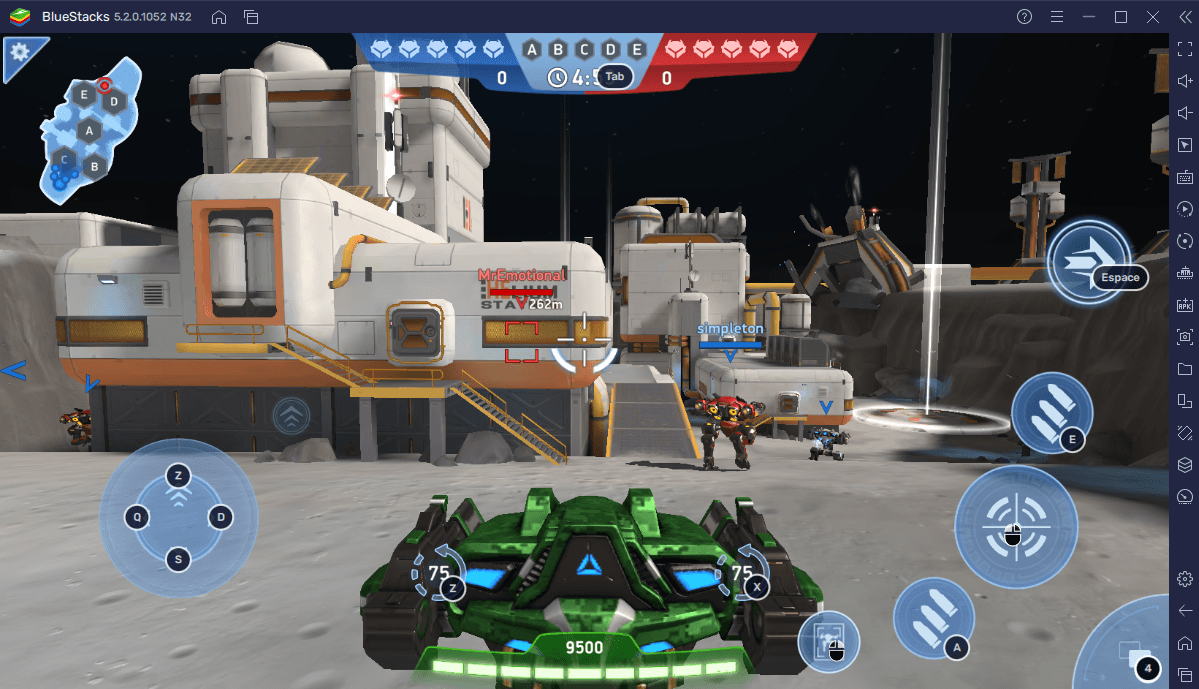
Dans ce guide, nous allons vous expliquer comment configurer Mech Arena sur PC avec BlueStacks afin d’obtenir la meilleure performance, les meilleurs graphismes et les meilleurs contrôles de façon à surclasser facilement vos concurrents et gagner des matchs. Pour ce faire, si vous ne l’avez pas encore fait, nous vous recommandons de consulter notre guide de configuration BlueStacks pour Mech Arena plus haut pour installer le jeu sur votre PC.
Configurez les Contrôles Clavier/Souris
En plus du framerate, un autre aspect important des shooters sont les contrôles. Plus spécifiquement, les outils que vous utilisez pour contrôler votre mecha et vous déplacer détermineront votre efficacité lors des combats. A ce niveau, jouer sur mobile peut limiter votre précision car vous devrez utiliser des contrôles tactiles et des boutons virtuels pour contrôler votre robot, qui n’ont pas de feedback et sont bien peu pratiques à utiliser.
Cependant, si vous jouez à Mech Arena sur PC avec BlueStacks, vous pourrez utiliser son Outil de Configuration des Touches, une fonctionnalité qui vous permet de créer et de personnaliser vos contrôles clavier/souris. Par conséquent, vous pouvez donc profiter de ce shooter en arène en utilisant vos périphériques PC et donc augmenter à la fois votre précision et votre confort.
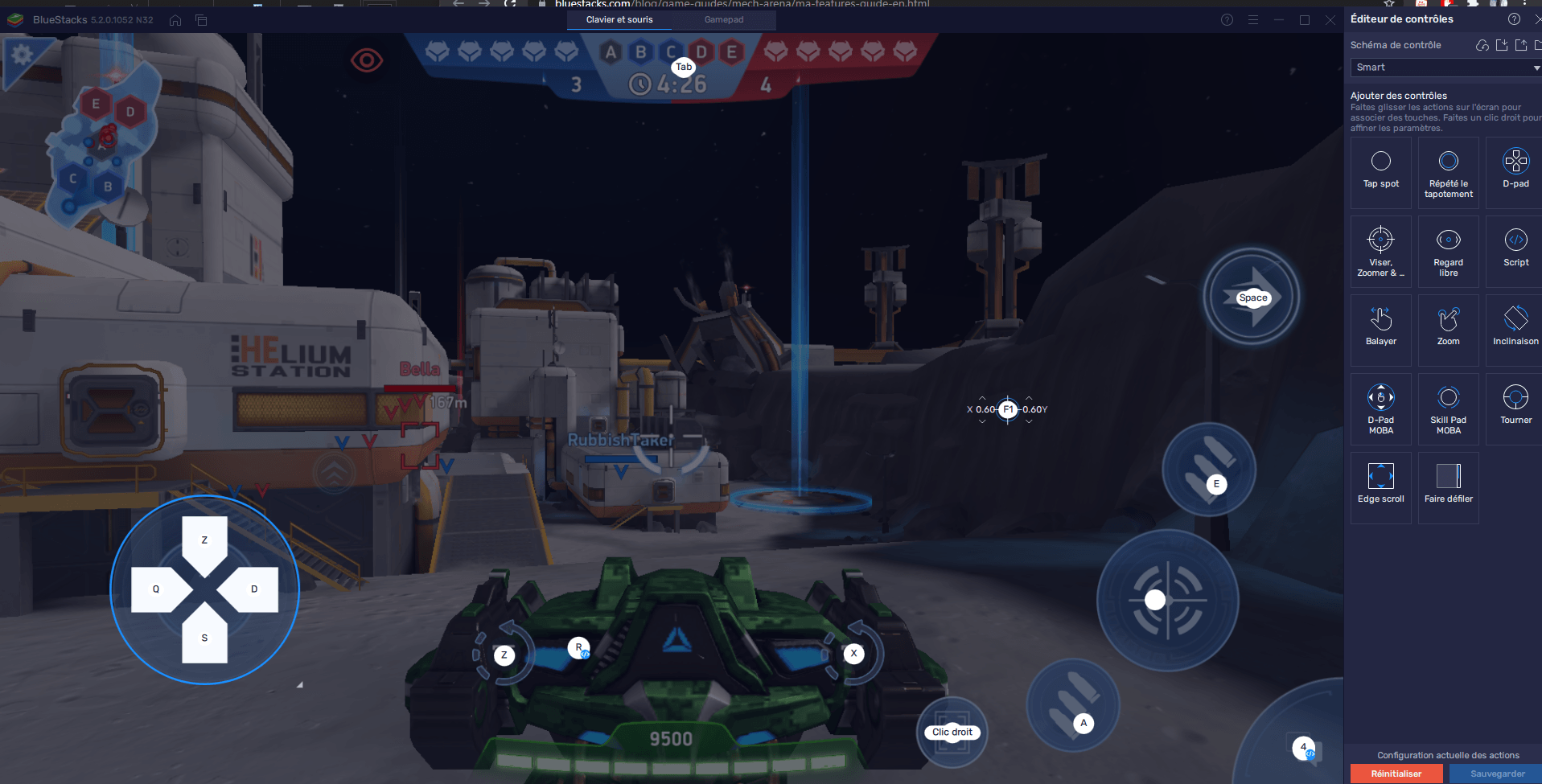
Même si BlueStacks propose déjà des contrôles par défaut avec clavier/souris pour Mech Arena, vous pouvez les modifier en accédant à l’Outil de Configuration des Touches en appuyant sur Ctrl + Shift + A dans le jeu
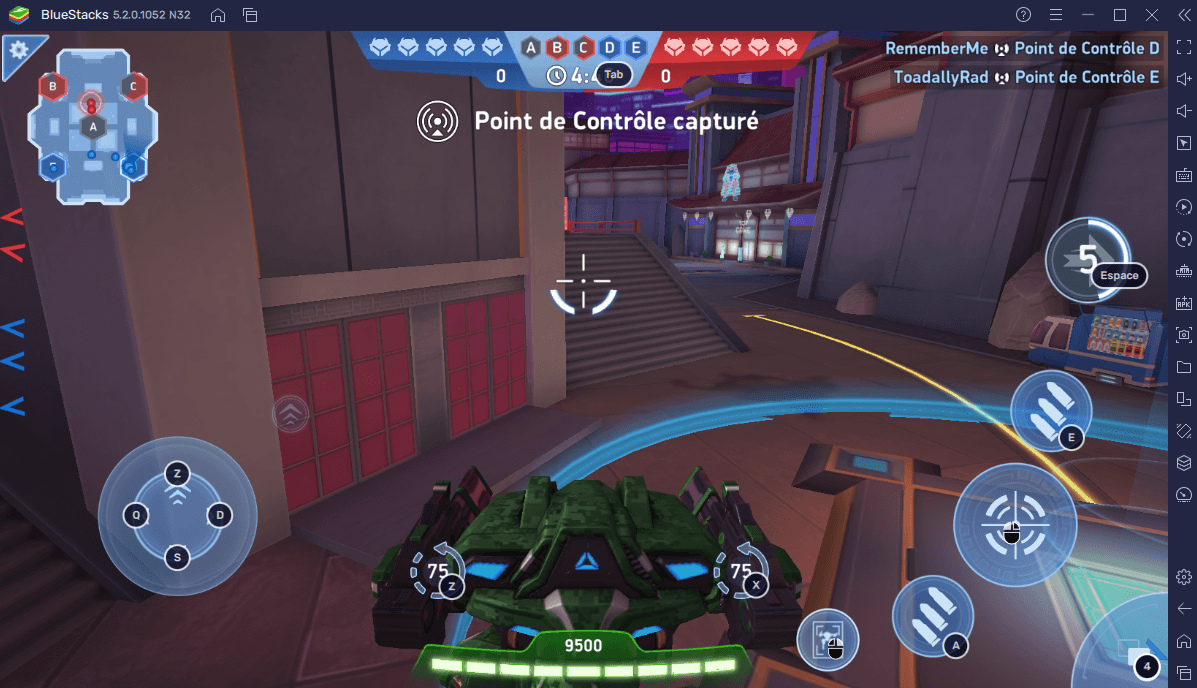
Comment Utiliser une Manette dans Mech Arena
Si vous n’êtes pas le genre de joueur qui aime jouer en utilisant un clavier et une souris et que vous préférez jouer avec une manette à Mech Arena, BlueStacks vous permet de le faire. Notre lecteur d’applications Android permet d’utiliser une manette dans ce shooter en arène, ce qui veut dire que vous pouvez vous déplacer et tirer en utilisant une des manettes compatibles. Vous pouvez personnaliser les contrôles manette en utilisant l’Outil de Configuration des Touches en utilisant la même méthode que celle détaillée ci-dessus en cliquant sur le bouton “Manette” en haut de l’écran de configuration des touches.
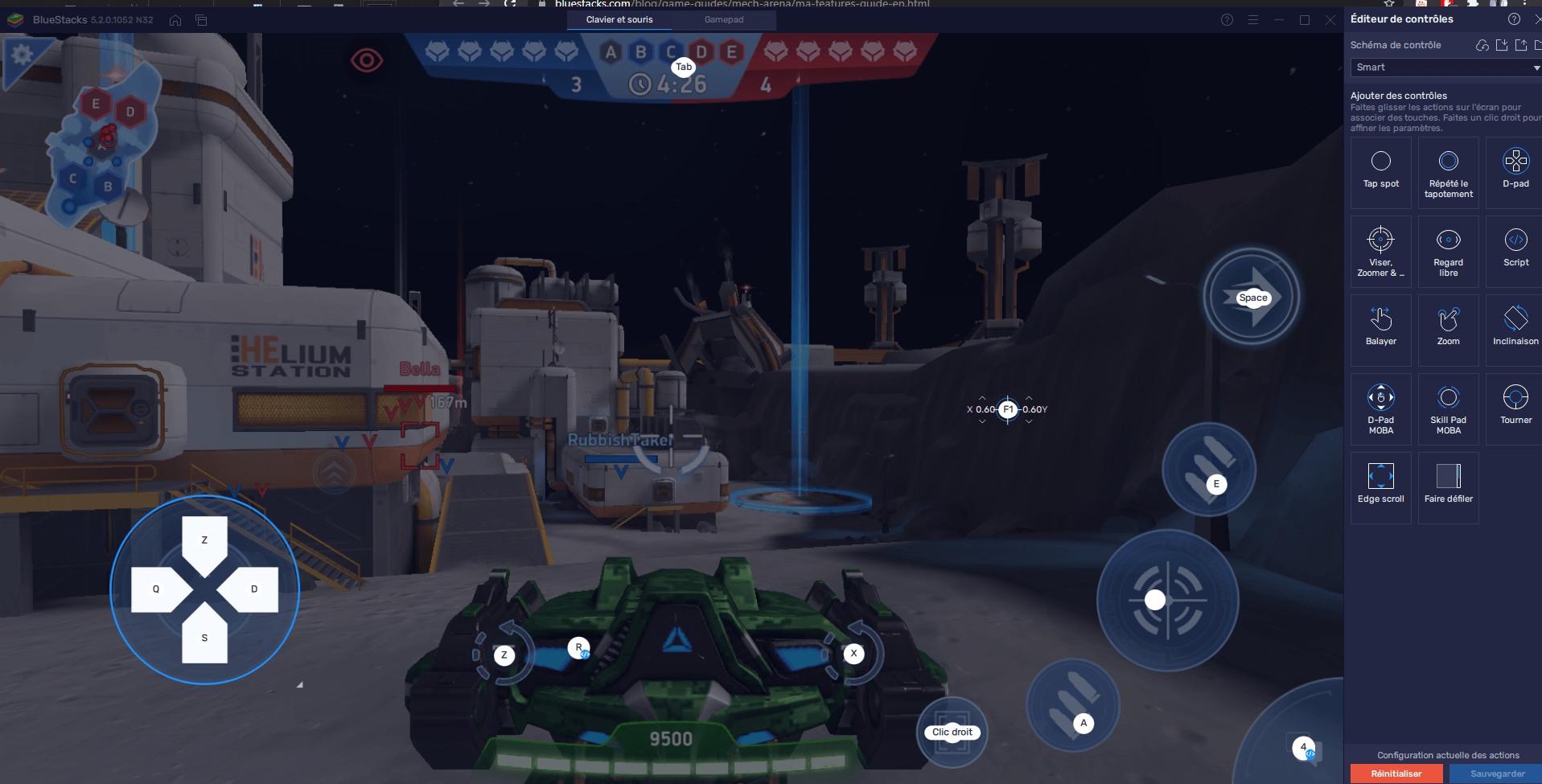
L’utilisation de manette pour ce jeu est activée par défaut, tout ce que vous avez à faire pour utiliser cette fonctionnalité est de brancher une manette compatible via USB ou Bluetooth AVANT de lancer BlueStacks 5. Vous devriez alors apercevoir un message lors du lancement vous indiquant qu’une manette est connectée. Après quoi, vous pourrez facilement utiliser votre manette et jouer au jeu sans avoir besoin de votre souris ou de votre clavier.
N’oubliez pas cependant quand vous jouez avec une manette que Mech Arena est un jeu mobile, ce qui signifie que vous devrez cliquer sur différents boutons entre deux matchs. Que vous soyez en train de personnaliser votre mecha ou d’accéder à une autre fonctionnalité, vous devrez naviguer plusieurs menus en utilisant votre manette.
Si c’est le cas et que vous ne voulez pas utiliser votre souris entre deux matchs, vous pouvez aussi appuyer sur le bouton Start/Options de votre manette pour déverrouiller le curseur de la souris et le contrôler avec le stick droit. Quand cette fonctionnalité est activée, vous pouvez appuyer sur X/A pour “cliquer” sur l’écran, vous permettant ainsi de naviguer dans les menus avec votre manette. Gardez en tête que vous devrez cependant appuyer à nouveau sur Start/Options une fois dans le match pour verrouiller le curseur et contrôler votre mecha avec le stick droit.
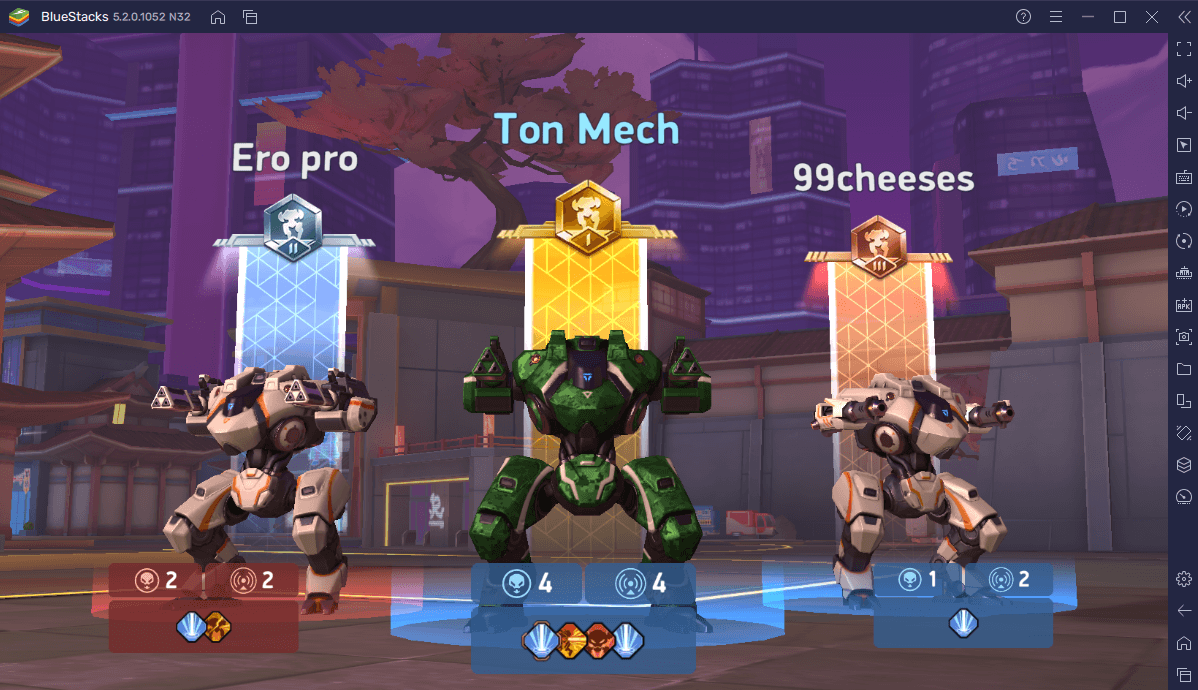
Si une performance améliorée et des graphismes plus beaux ne sont pas des raisons suffisantes de jouer à Mech Arena: Robot Showdown sur PC avec BlueStacks, l’accès à des contrôles supérieurs avec votre clavier/souris ou manette l’est certainement. Maintenant que vous savez comment profiter au mieux de ce jeu sur PC, vous êtes parés donner un bon coup de robotte aux mechas adverses.















